ノーコードでクラウド上のデータとの連携を実現。
詳細はこちら →Excel Add-In for Tally の30日間無償トライアルをダウンロード
30日間の無償トライアルへ製品の詳細
Tally Excel Add-In を使って、Microsoft Excel から直接Tally データにアクセスできます。
Excel からTally のSalesOrders、PurchaseOrders、Accounts データに連携。Excel でのデータ分析などに最適!
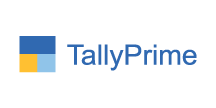
CData


こんにちは!ウェブ担当の加藤です。マーケ関連のデータ分析や整備もやっています。
CData Excel Add-In for Tally を使えば、Excel から直接Tally のデータ取得が可能になります。
この記事ではExcel Add-In の使い方を説明し、実際にTally データを取得していきます。記事の例ではCompany テーブルを使いますが、同じことがCData Excel Add-In で取得できるすべてのTally データのテーブルに対して実行可能です。
まずは、本記事右側のサイドバーからTally Excel Add-In の無償トライアルをダウンロード・インストールしてください。30日間無償で、製品版の全機能が使用できます。
Tally への接続には、Excel Add-in をインストールした後にExcel を起動して、「CData」タブ ->「データの取得」->「取得元:Tally」とクリックしていきます。
接続エディタが表示されるので、接続プロパティを入力して「接続テスト」をクリックしてください。プロパティの取得方法について説明します。
Tally インスタンスに接続するには、次の接続プロパティを設定します。
接続設定が完了したら、いよいよTally のデータを取得してみましょう。
このようにCData Excel Add-In と併用することで、270を超えるSaaS、NoSQL データをExcel からコーディングなしで扱うことができます。30日の無償評価版が利用できますので、ぜひ自社で使っているクラウドサービスやNoSQL と合わせて活用してみてください。
CData Excel Add-In は、日本のユーザー向けにUI の日本語化、ドキュメントの日本語化、日本語でのテクニカルサポートを提供しています。
